发布时间:2022-06-21 12:07:07来源:JQDEMO.COM
windows10打印机无法打印怎么办 重新添加打印机设备步骤介绍,如果用户在使用windows10系统打印文档时遇到打印机显示错误状态无法打印的问题。下面文章中解释的重新添加打印机设备的方法可以帮助您有效地解决这个问题。

windows10重新添加打印机设备步骤介绍:
1.点击桌面开始菜单,打开设备和打印机选项。

2.鼠标右键打印机出现故障,删除设备按钮。

3.然后单击页面上方菜单中的打印机按钮。

4.选择在弹出提示窗口中添加本地打印机。

5.保留现有的打印机端口。
6.等待页面跳转显示新添加的打印机设备后,点击打印按钮正常打印。
按照上述步骤重新添加打印机后,可以解决原打印机无法使用的问题。很简单吧?更多精彩内容关注下载站!
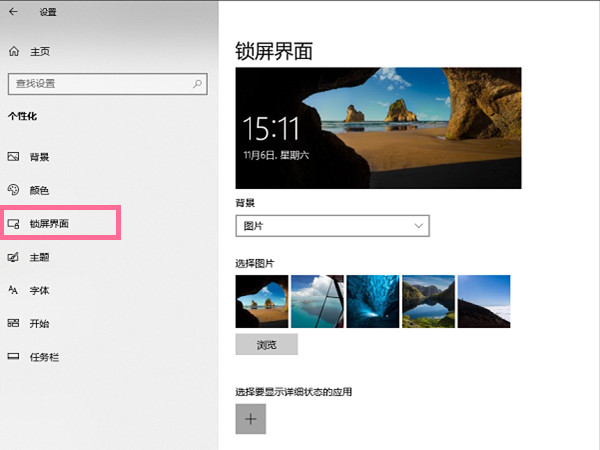
windows10如何关闭屏幕保护
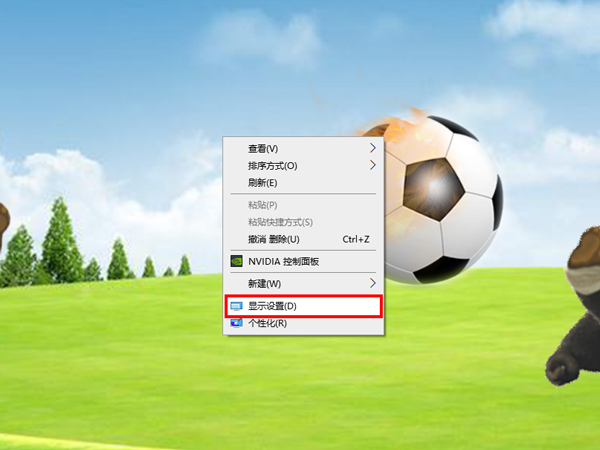
windows10分辨率在哪里调试

Windows10开机黑屏怎么解决 开机黑屏解决方法介绍

Windows10怎么取消磁盘修复弹窗 取消磁盘修复弹窗方法介绍

Windows10回收站无法清空怎么解决 回收站无法清空解决方法

Windows10服务主机占用内存怎么解决 服务主机占用内存解决方法

Windows10服务禁用后怎么打开 服务禁用后打开方法介绍
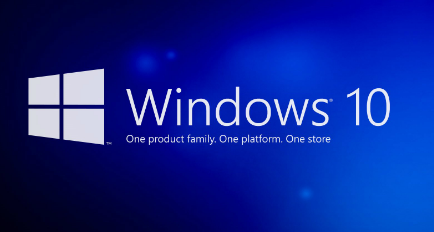
windows10如何清理更新文件 清理更新文件方法介绍

如何关闭杀毒软件(如何关闭杀毒软件和防火墙windows10)

windows10怎么设置开机密码(电脑windows10怎么设置开机密码)

windows10怎么录屏(windows10怎么录屏带声音)

vt怎么开(vt怎么开启windows10)

电脑开机慢怎么解决(电脑开机慢怎么解决windows10)

Windows10/11中打开 Windows PowerShell ISE有哪些 打开方法介绍

怎么让windows10不更新 永久阻止系统更新的方法

Windows10服务主机功能怎么禁用 禁用服务主机功能方法

Windows10禁用服务如何重启 重启禁用服务流程

Windows10磁盘修复检查如何关闭 关闭磁盘修复检查教程

Windows10驱动怎么更新 驱动更新详细教程分享

Windows10怎么修复系统黑屏问题 修复系统黑屏教程

城南旧事
61MB | 挂机养成

虫爱少女完整无删减版
未知 | 挂机养成

Vertical Race 3D
107MB | 体育竞技

农场热潮和谐季节
89MB | 挂机养成

一按虫子红包版
25MB | 角色扮演

机动奥特曼中文版
34.08MB | 动作格斗

我的末日战车
101.72MB | 体育竞技

战斗火车紧急快运中文版
53MB | 体育竞技

终极狮子模拟器2
130.90MB | 动作格斗

萌怪传说手游
108.6M | 动作格斗

江湖风云录2手游
142.4M | 角色扮演

奥特曼格斗进化0全人物版
未知 | 动作格斗

战棋天下官方下载
383.8M | 模拟塔防

猛鬼宿舍无限金币和谐版
未知 | 休闲益智

点击格斗王
未知 | 动作格斗

火影VS拳皇
未知 | 动作格斗

2023-04-18
华为mate50如何投屏 mate50投屏方法介绍
百度地图错必赔如何使用 错必赔使用方法分享
快手直播伴侣如何发布公告 直播伴侣发布公告方法
伊对在哪里设置婚姻状态 设置婚姻状态步骤介绍
酷狗音乐怎么看有多少人在听 看有多少人在听方法介绍
腾讯文档分割线在哪添加 分割线添加方法介绍
青书学堂在哪进行手机绑定 进行手机绑定方法介绍
Keep健身训练提醒怎么开启 健身训练提醒开启方法说明
快手极速版怎么管理账号与安全 管理账号与安全方法介绍